Cómo transferir archivos entre computadoras portátiles
Autor:
Robert Simon
Fecha De Creación:
18 Junio 2021
Fecha De Actualización:
22 Junio 2024
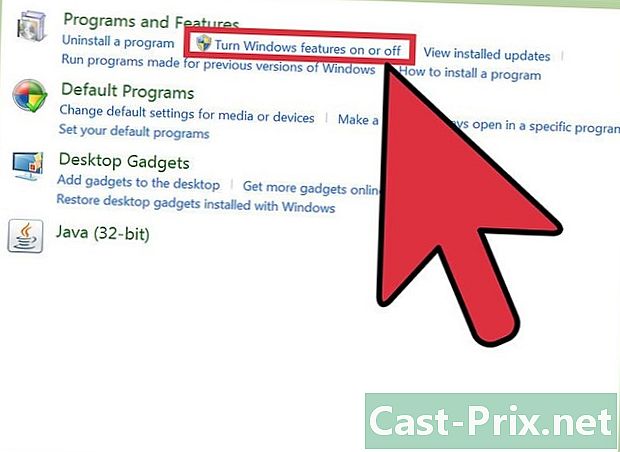
Contenido
- etapas
- Método 1 Configurar una transferencia SMB
- Método 2 de 2: usa un servidor FTP
- Método 3 de 4: Utiliza una memoria externa
- Método 4 de 4: usar la nube
- Método 5: conéctelos directamente con FireWire
- Método 6 Enviar los archivos por
- Método 7 Use un cable cruzado
No es necesario que tengas el pelo blanco con la idea de tener que transferir archivos de una computadora a otra, existen métodos simples para que esto se realice sin problemas. Podrá elegir el método más apropiado teniendo en cuenta el número y el tamaño de los archivos que se transferirán, el tipo de computadora portátil que utilizará y sus propias habilidades en esta área.
etapas
Método 1 Configurar una transferencia SMB
-

Asegúrese de que ambas computadoras estén en la misma red. El protocolo Server Block (SMB) se usa para transferir archivos a varias computadoras conectadas a Internet. Puede usar PC o Mac (o una combinación de ambos) para este método. Esta es la forma más fácil y rápida de transferir archivos entre computadoras portátiles a gran escala.- Use solo una conexión segura, no intente hacerlo en una red pública.
- Para garantizar aún más la seguridad de sus datos, proteja sus cuentas de usuario en computadoras con una contraseña.
- La computadora del servidor será la que tenga los archivos y la computadora del cliente será la que recibirá los archivos.
-

Configura el servidor. Aquí es donde están los archivos que desea transferir en este momento. Deberá cambiar la configuración de red para designar un nombre de grupo de trabajo. Este grupo de trabajo funciona como una sala de conferencias donde se encontrarán las dos computadoras. Puedes darle el nombre que quieras.- En Windows, puede elegir este nombre en la configuración de dominio y grupo de trabajo. Cuando lo cambie, la computadora se reiniciará.
- En una Mac, puede elegir este nombre a través de Preferencias del sistema -> Avanzado -> WINS. Elija el nombre y confirme el cambio.
- Independientemente de su sistema operativo, debe recordar el nombre del servidor.
-
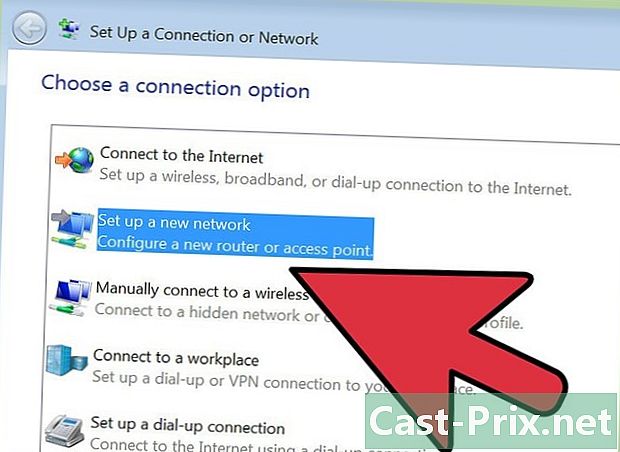
Ve al cliente. Repita los mismos pasos para configurar la red en la computadora cliente. Debe usar el mismo nombre de grupo de trabajo que eligió para el servidor. -

Acceda a los archivos e inicie la transferencia. Ahora es el momento de transferir los archivos. Encuentre el nombre del servidor y haga clic en él para acceder a las carpetas compartidas con esta computadora portátil.- En Windows, simplemente abra la aplicación "Redes". Todas las computadoras en el mismo grupo de trabajo deberían aparecer en segundos, incluido el servidor que acaba de configurar.
- En una Mac, todas las computadoras en el mismo grupo de trabajo deberían aparecer en la ventana del Finder.
Método 2 de 2: usa un servidor FTP
-
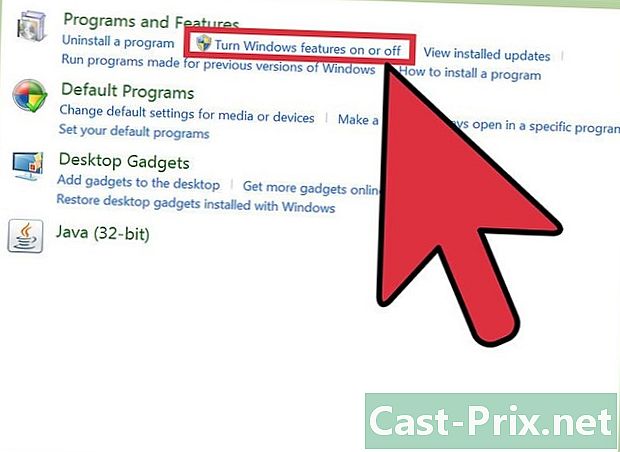
Configurar un servidor FTP. El Protocolo de transferencia de archivos (FTP) es otra forma conveniente de compartir archivos entre dos computadoras usando solo una conexión a Internet. Comenzará cuidando el servidor (el que contiene los archivos a transferir) para que sea accesible. FTP es una mejor solución si necesita enviar archivos con frecuencia entre dos computadoras.- En una Mac, haga clic en Preferencias del sistema->compartir->servicios y marque la casilla Acceso FTP. Luego haga clic en comienzo y espera a ver el cambio. Sin embargo, tenga en cuenta que esto puede ser ligeramente diferente según la versión de OSX que esté utilizando.
- En Windows, haga clic en Panel de configuración->Programas y accesorios.->Habilitar y deshabilitar accesorios de Windows. Luego haga clic en el botón + junto a "Servicios de información de Internet" (o IIS), luego marque la casilla Servidor FTP. Haga clic en bueno.
-

Instale el cliente FTP en la segunda computadora. Este es el software que le permitirá tener acceso a servidores FTP con la dirección del servidor o la dirección IP dedicada. Hay algunos conocidos como FileZilla, WinCSP, Cyberduck o WebDrive. -

Acceda al servidor FTP desde el cliente. Ahora todo lo que tiene que hacer es conectarse al servidor FTP desde el cliente y acceder a los documentos para transferirlos de forma rápida y segura.- En una Mac, haga clic en descubridor->Ir->Conectarse al servidor. Aparecerá una ventana pidiéndole que ingrese el nombre del servidor o la dirección IP. Ingrese y haga clic Conectarse.
- En Windows, abra su navegador de Internet y escriba directamente la dirección IP del servidor en la barra de direcciones. Luego haga clic en expediente->Inicia sesión como. Escriba el nombre de usuario y la contraseña.
- Si tiene problemas para encontrar la dirección IP del servidor, consulte Cómo encontrar una dirección IP en una Mac o Cómo encontrar la dirección IP de su computadora.
- Realice una búsqueda en línea para encontrar más detalles sobre el método de transferencia a través de FTP.
Método 3 de 4: Utiliza una memoria externa
-

Encuentra un dispositivo compatible. Los discos duros externos y las unidades USB a menudo están formateadas para funcionar solo con un determinado sistema operativo (Mac o PC). Dependiendo de las computadoras que vaya a usar para la transferencia, es posible que tenga que formatear la memoria que usará en un formato más universal (FAT32) antes de intentar transferir archivos. El uso de un dispositivo externo es probablemente una de las formas más lentas de transferir archivos, pero puede ser mejor si no se siente lo suficientemente cómodo con los detalles técnicos de otros métodos.- Si las computadoras reconocen el dispositivo y los archivos están disponibles en ambas computadoras, puede continuar.
- Si necesita reformatearlo, infórmese sobre el formato FAT32.
- La única limitación de este método es la velocidad de transferencia, porque los archivos grandes tardarán mucho más en copiarse.
-

Conecte el dispositivo al servidor. Compruebe que tiene suficiente espacio para colocar todos los archivos que desea antes de comenzar la transferencia. Intente calcular el espacio que necesitará antes de comenzar a prepararse adecuadamente. -

Mueva los documentos a la memoria externa. Esto no será diferente de lo que está acostumbrado a hacer en su computadora, simplemente arrastre los documentos a la carpeta de memoria externa y espere a que se complete la transferencia. -

Expulse el dispositivo y conéctelo al cliente. Asegúrese de desenchufarlo limpiamente para evitar dañar los archivos y luego deslícelos en el escritorio de la segunda computadora.
Método 4 de 4: usar la nube
-

Elige un servicio en la nube. Algunas compañías como Dropbox, Google Drive, etc., le permiten usar su espacio de almacenamiento, por lo que es una excelente manera de transferir documentos entre múltiples computadoras. Debe abrir una cuenta con el servicio que elija, en general también recibirá un espacio de almacenamiento gratuito.- Este método está limitado por el espacio disponible, el tiempo de descarga necesario y el costo potencial asociado. Sin embargo, si tiene que transferir archivos pequeños regularmente, esta podría ser una solución muy beneficiosa.
-

Transferir documentos a la nube. Dependiendo del servicio que use, puede ser suficiente arrastrarlos al navegador de su elección o puede que tenga que pasar por un software especial. Espere a que los documentos se envíen a la nube. -

Acceda a su cuenta desde la computadora del cliente. Descargue los archivos que desea en la computadora y ha terminado la manipulación.- Este tipo de servicio le brinda cierta seguridad al hacer copias de seguridad de sus documentos regularmente y le permite editar algunos a muchos, por lo que debe preguntar sobre las características del servicio que ha elegido.
Método 5: conéctelos directamente con FireWire
-

Verifique la compatibilidad de las computadoras portátiles. Ambos deben tener un puerto FireWire y necesita un cable FireWire adecuado.- Este método es más apropiado si está transfiriendo documentos entre dos Mac o dos PC. Si tiene dos computadoras con sistemas operativos diferentes, pruebe con otro método.
-

Conecte el cable FireWire. Es posible que tengan una forma diferente, por lo que debe asegurarse de que la que haya elegido sea adecuada para las dos computadoras que va a utilizar. -

Acceda al servidor desde el cliente. Utilice el cliente (el que desea transferir los archivos) para acceder al servidor (el que está los archivos). Una vez conectado, debe aparecer en el escritorio o en la ventana donde los dispositivos USB externos aparecen de la manera habitual. -

Arrastra los documentos. Ahora que las computadoras están conectadas, puede transferir los archivos de su elección, como generalmente lo hace en la misma computadora entre varias carpetas.
Método 6 Enviar los archivos por
-

Escribe tu propia dirección. Puede transferir rápidamente documentos pequeños entre varias computadoras enviándoselas a usted mismo. Para archivos más grandes, use otro método. -
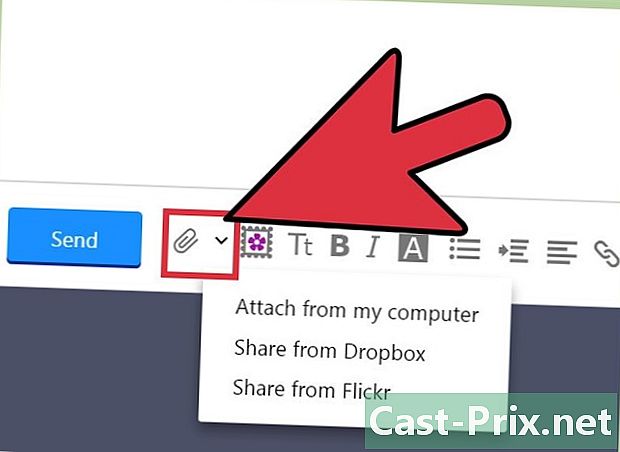
Adjunte los documentos a uno. Dependiendo del cliente que esté utilizando, habrá limitaciones de tamaño. Para algunos, será suficiente arrastrar el documento en cuestión en la ventana de, para otros, será necesario hacer clic en un botón y buscar el archivo en la arborescencia que se muestra. -

Inicie sesión en su bandeja de entrada en la computadora cliente. Luego descargue los archivos adjuntos.
Método 7 Use un cable cruzado
- Utiliza una red directa. Puede configurar una red entre dos PC sin punto de acceso.
- Obtenga un cable cruzado de Ethernet.
- Especifique las direcciones IP y la máscara de subred para estar en la misma red.
- Comparta una carpeta en una de las PC.
- Copie los archivos a la carpeta en la otra computadora.

